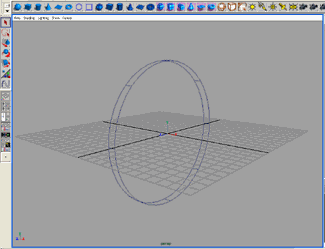
Как построить солнце в Maya
Привет всем. Я решил написать новый урок про то, как можно построить Солнце. Я посчитал, что задача интересная, имеет очень много способов выполнения, и поэтому мой способ тоже имеет право на жизнь.
В общем, в конечном результате получается Солнце, которое не совсем настоящее, но передо мной такая задача и не стояла. Если у кого-то будет особое желание сделать все максимально реалистично, то после небольших изменений параметров я думаю, у вас все получится.
И так начнем.
1. Открываем программу.
2. Создаем цилиндр, примерно, такой как создал я. Боковые поверхности (крышки) я думаю, нам не понадобятся.
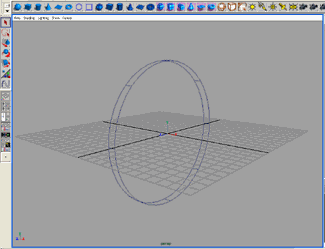
3. Теперь сделаем так, чтобы наш цилиндр, испускал частички.
Dynamics--Particles--EmitFromObject
Частицам дадим атрибут Blobby Surface(s/w)(после не продолжительных экспериментов я пришел к выводу, что такие частицы подходят более всего)
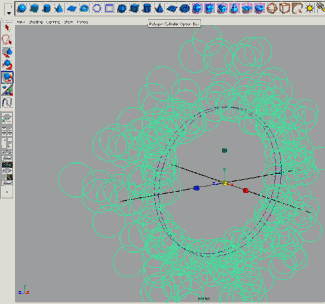
Немного настроим параметры (Render Attributes):
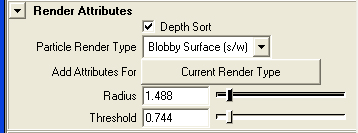
Дадим жизни (но не постоянной)
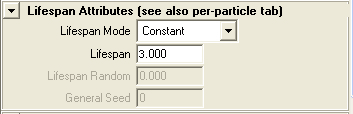
4. Теперь (на мой взгляд) самая ответственная часть. В Attribute Editor в закладке Per Particle (Array) Attributes нужно добавить атрибут, который будет отвечать за радиус частиц по отношению к длине жизни. (Прошу отнестись серьезно к этому пункту (если вы еще не знаете, как добавлять Add Dynamic Attributes) потому что весь этот урок построен именно на этом пункте)
Итак, начнем: В Attribute Editor в закладке Add Dynamic Attributes
Кликнем на закладке General
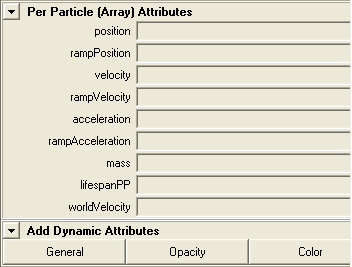
Вываливается окошко Add Attribute:particleShape1 выбираем закладку Particle, выбираем из множества атрибутов radiusPP, нажимаем OK
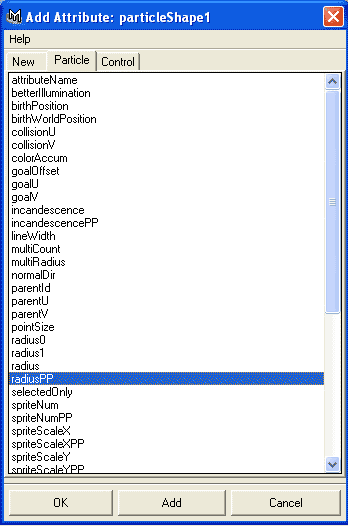
В закладке Per Particle (Array) Attributes у нас добавился новый атрибут radiusPP
Теперь в пустой колонке этого атрибута кликнем правой клавишей мыши и выбираем Create Ramp (на квадратик)
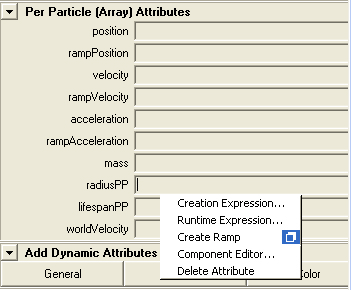
У вас появляется окошко Create Ramp Options
Выставьте все предлагаемые параметры, так как на картинке.
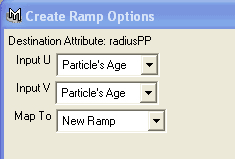
Теперь, когда вы проиграете анимацию у вас должно получиться примерно вот так.
С течением времени частички уменьшаются. ( Можно в Multilister попробовать поэкспериментировать над Ramp.)
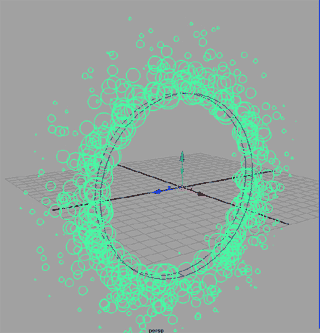
Этот пункт будет применяться ко всем системам частиц, которые мы сделаем.
В следующих случаях в окошке Create Ramp Options в параметре Map To можно ставить не New Ramp, а Ramp1.
Если, кто-то читал мой прошлый урок про “рыбу” или сам знает, как работать со слоями
Я советую эти частички спрятать на отдельный слой, чтоб они не мешали.
5. Теперь создаем несколько кривых. Это будут протуберанцы на солнце. Здесь ваша фантазия может вам помочь.
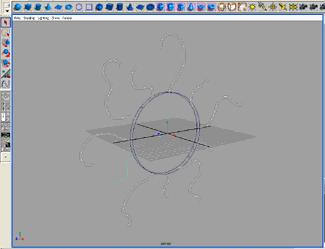
У меня стояла задача сделать солнце больше мультяшное чем реальное, поэтому я кривые нарисовал вот так.
6.Теперь ко всем кривым применим Dynamics--Effect—Create CurveFlow
И после того как появилось CurveFlow, в ручную отредактируем примерно так: (В начале у нас должны быть большие радиусы, а в конце меньшие)
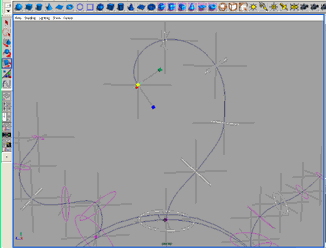
У вас должно получиться примерно так.
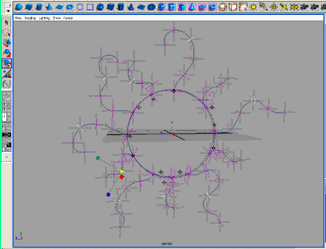
Теперь ко всем частичкам применим пункт 3-4.
У вас получится вот такая штука, которая похожа на медузу.
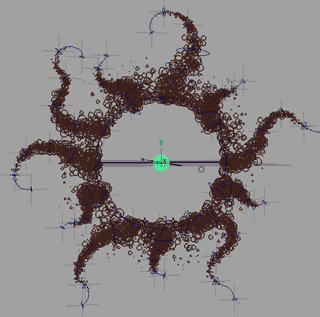
Создадим в центре сферу и изменим ей пропорции, чтобы получился вот такой эллипс.
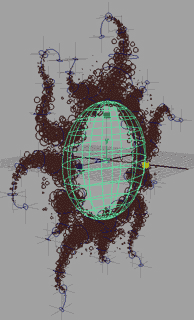
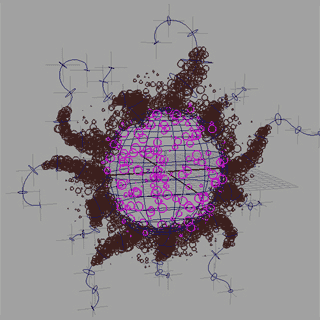
К нему тоже нужно применить пункты 3-4. В общем вот и получилось наше солнышко. (не забудьте включить слой с цилиндром, и сделать сам цилиндр Display—Object Display—Hide Selected )
Теперь нужно раскрасить наше солнышко. Можно применить один SurfaceMaterial на все объекты.
Или можно придумать, что-то более серьезное. Я применил один SurfaceMaterial на все частички и точно такой же к эллипсу.
Внизу на картинке можно посмотреть параметры.
Этот SurfaceMaterial я применил к эллипсу
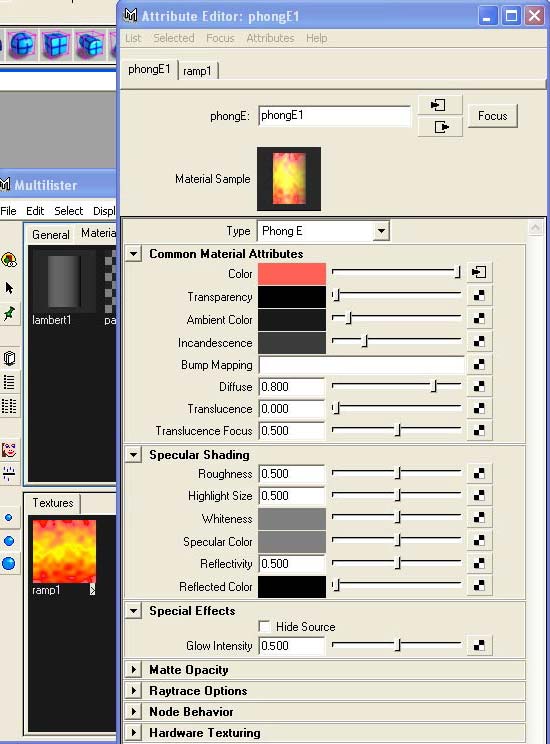
Точно такой же, ко всем частицам, но в закладке SpecialEffects включил HideSource

Вот такой получился результат.
